Všechny pokyny jsou vhodné jak pro tradiční pevné disky (HDD), tak pro disky SSD.
Připomeňme, že fyzický disk je v systému zobrazen ve formě virtuálních svazků, nazývá se také lokální disky nebo oddíly.
Jak změnit diskové oddíly v systému Windows
Pravidelné prostředky
V systému Windows můžete sloučit disky bez programů třetích stran, ale tato metoda má významnou nevýhodu. Z jedné z sloučených oddílů ztratíte všechna data. Důležité soubory je proto třeba nejprve přesunout z jiného oddílu nebo z jiného média.
Proces fúze lokálních disků se skládá ze dvou etap. Nejprve úplně smažte jeden z nich společně se všemi obsahem a potom uvolněte místo na druhém disku.
Budete potřebovat standardní nástroj Správa disků. Chcete-li ji spustit, použijte klávesovou zkratku Windows + R, do zobrazeného okna zadejte následující příkaz. diskmgmt.msc a klepněte na tlačítko OK. Ve spodní části okna Správa disků se zobrazí oddíly pevného disku.
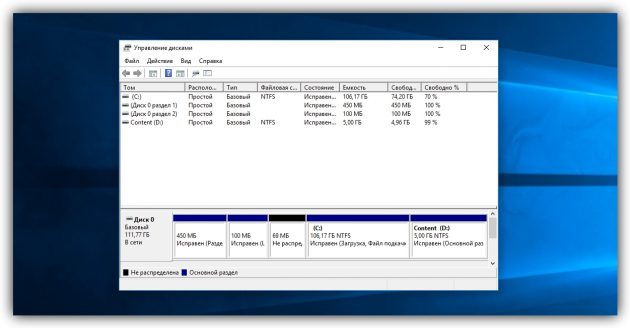
Po spuštění nástroje klepněte pravým tlačítkem myši na disk, který chcete vymazat (například podmíněný disk D) a vyberte možnost “Odstranit hlasitost”. Systémový svazek, na kterém je nainstalován systém Windows, nelze provést, protože postup zničí všechny soubory uložené v oddílu.
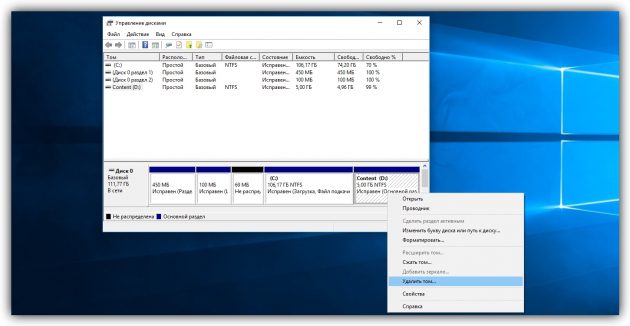
Nyní klikněte pravým tlačítkem na další sekci (podmíněná jednotka C), do které chcete přenést uvolněný prostor, a vyberte možnost “Rozšířit hlasitost”.
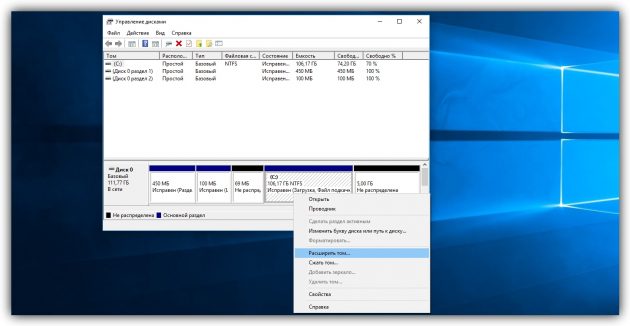
Jakmile se otevře Průvodce rozšířením hlasitosti, poklepejte na Další. Výsledkem je, že vybraný oddíl (v našem příkladu C) obdrží celý svazek vzdáleného oddílu.
Používání programů třetích stran
Existuje bezplatný software třetí strany, který značně zjednodušuje správu lokálních disků. Například program MiniTool Partition Wizard umožňuje nejen rychle kombinovat svazky, ale také snadno měnit jejich velikost. Tím uloží všechna data. Pokud však v počítači existují důležité soubory, vytvořte záložní kopie stejně jako v případě.
Chcete-li sloučit disky pomocí průvodce MiniTool Partition Wizard, spusťte program a klikněte na (nechte C), ke kterému chcete připojit jiný oddíl (podmíněný D). V kontextové nabídce vyberte možnost Sloučit (“Sloučit”).
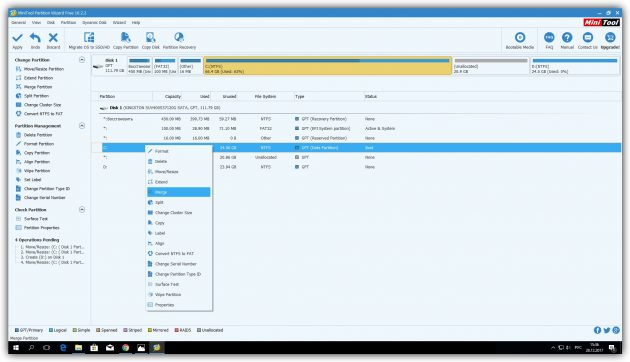
V okně, které se otevře, klikněte na stejnou část (C) a klikněte na tlačítko Další.
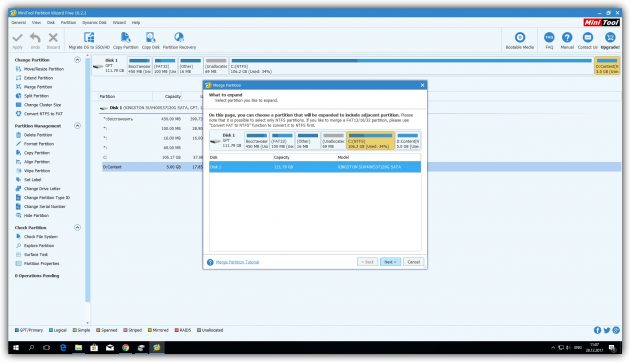
Nyní klikněte na sekci (D), kterou chcete připojit k již vybranému. V dolní polovině okna se zobrazí pole s názvem složky: merged_partition_content. Program jej vytvoří na cílovém oddílu a zkopíruje všechny soubory ze vzdáleného. Pokud chcete, přejmenujte tuto složku. Klepněte na tlačítko Dokončit.
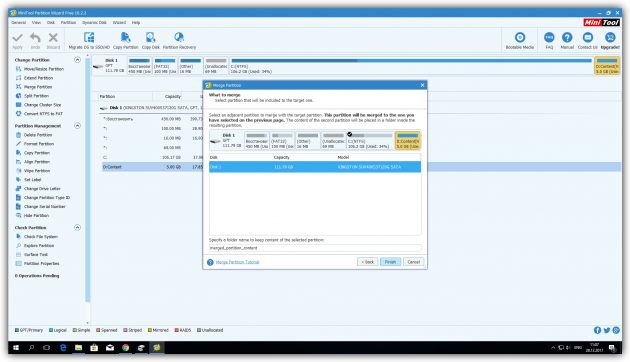
Změny se projeví v levém rohu panelu nástrojů a klepněte na tlačítko Použít. Pokud program požádá o restartování počítače, klepněte na tlačítko OK a počkejte na restartování systému Windows. Výsledkem je, že v prohlížeči bude zobrazen disk rovný velikosti dvou spojených sekcí.
Pokud váš cíl není kombinovat disky, ale pouze zvětšit velikost jednoho z nich (řekněme D) na úkor jiného (nechť je C), můžete to udělat ve dvou jednoduchých krocích. Nejprve je třeba snížit jednu sekci a potom přenést prázdné sedadlo na druhou.
Chcete-li snížit hlasitost disku (C), vyberte jej v hlavním menu průvodce MiniTool Partition Wizard a klepněte na tlačítko Move / Resize Partition na levém panelu. V zobrazeném okně posuňte jezdec tak, aby číslo vedle parametru Nepřiřazené místo za zvukem odpovídalo hlasitosti, ke které chcete vybranou sekci snížit. Potvrďte změnu.
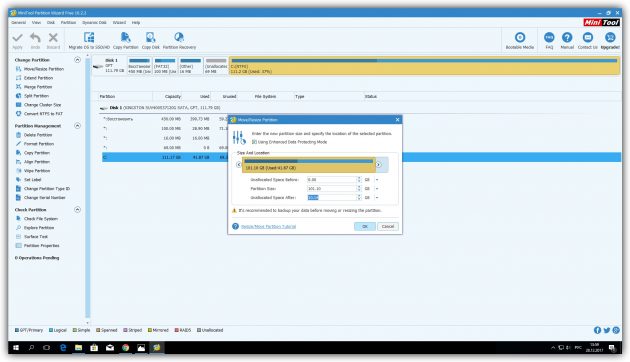
Dále vyberte disk v hlavní nabídce, kterou chcete zvýšit (D). Znovu použijte tlačítko Přesunout / Změnit velikost oddílu a rozšiřte hlasitost oddílů pomocí posuvníku.
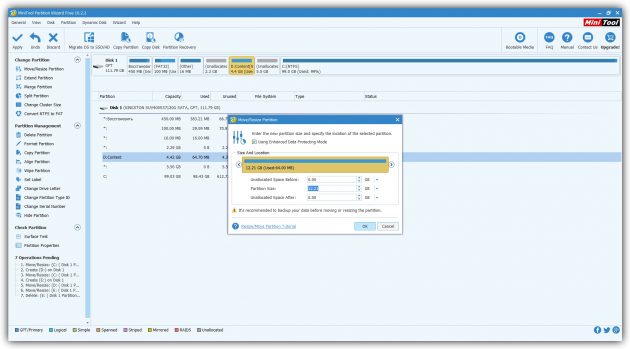
Klikněte na tlačítko Použít v horním panelu a počkejte, až program přerozdělí celý svazek. To může vyžadovat restart.
Průvodce oddílem MiniTool →
Jak změnit diskové oddíly v systému MacOS
Pokud máte Mac, potřebujete předinstalovaný program “Disk Utility” pro správu objemů úložiště. Nachází se v nabídce Finder → “Programy” → “Nástroje”. Před manipulací s disky nezapomeňte zálohovat důležité soubory.
Spusťte nástroj Disk Utility v levém podokně vyberte pevný disk, jehož diskové oddíly chcete upravit, a klikněte na tlačítko “Oddíl”.
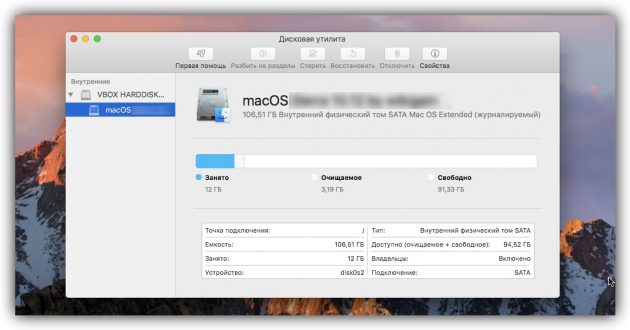
Zobrazí se okno, ve kterém můžete sloučit vybrané svazky nebo změnit jejich velikost. Rozhraní nástroje je velmi jasné: pevný disk je zobrazen jako koláčový graf a jeho oddíly jsou ve formě sektorů.
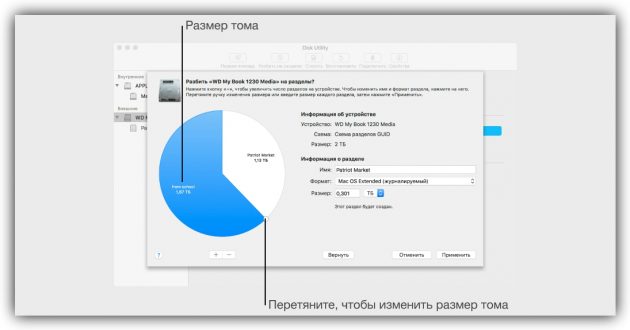
Chcete-li sloučit oddíly, musíte nejprve odstranit jednu z nich. Chcete-li to provést, vyberte jej a klikněte na znaménko mínus pod diagramem. Pamatujte, že všechny jeho údaje budou smazány. Potom, když je prázdný sektor zobrazen na vzdáleném oddílu, rozbalte libovolný sousední svazek tak, že vysuňte kurzor přes jeho okraj. A aby bylo možné přerozdělit velikosti svazků, jednoduše přesuňte hranice odpovídajících sektorů.
Po provedení všech potřebných nastavení klikněte na tlačítko Použít a počkejte, až se změny projeví.
